发布时间:2024-03-13 14:10:02 来源:转转大师 作者:转转师妹 阅读量:94
跳过文章,直接PDF合并在线转换免费>>
随着信息化时代的到来,PDF文件已成为我们日常办公、学习中的重要资料格式。然而,当需要处理多个PDF文件时,合并它们成为一个单一的文件往往会更为方便。那么,电脑如何合并pdf文件呢?下面,本文将为大家详细介绍几种常见的合并PDF文件的方法。
市面上有许多专业的PDF编辑软件,如Adobe Acrobat、福昕PDF编辑器等,它们都提供了合并PDF文件的功能。使用这些软件,你可以轻松地将多个PDF文件合并为一个。下面以转转大师PDF编辑器操作为例。
操作步骤大致如下:
1、首先,需要在电脑本地安装转转大师PDF编辑器,接着打开本地需要合并的PDF文件。
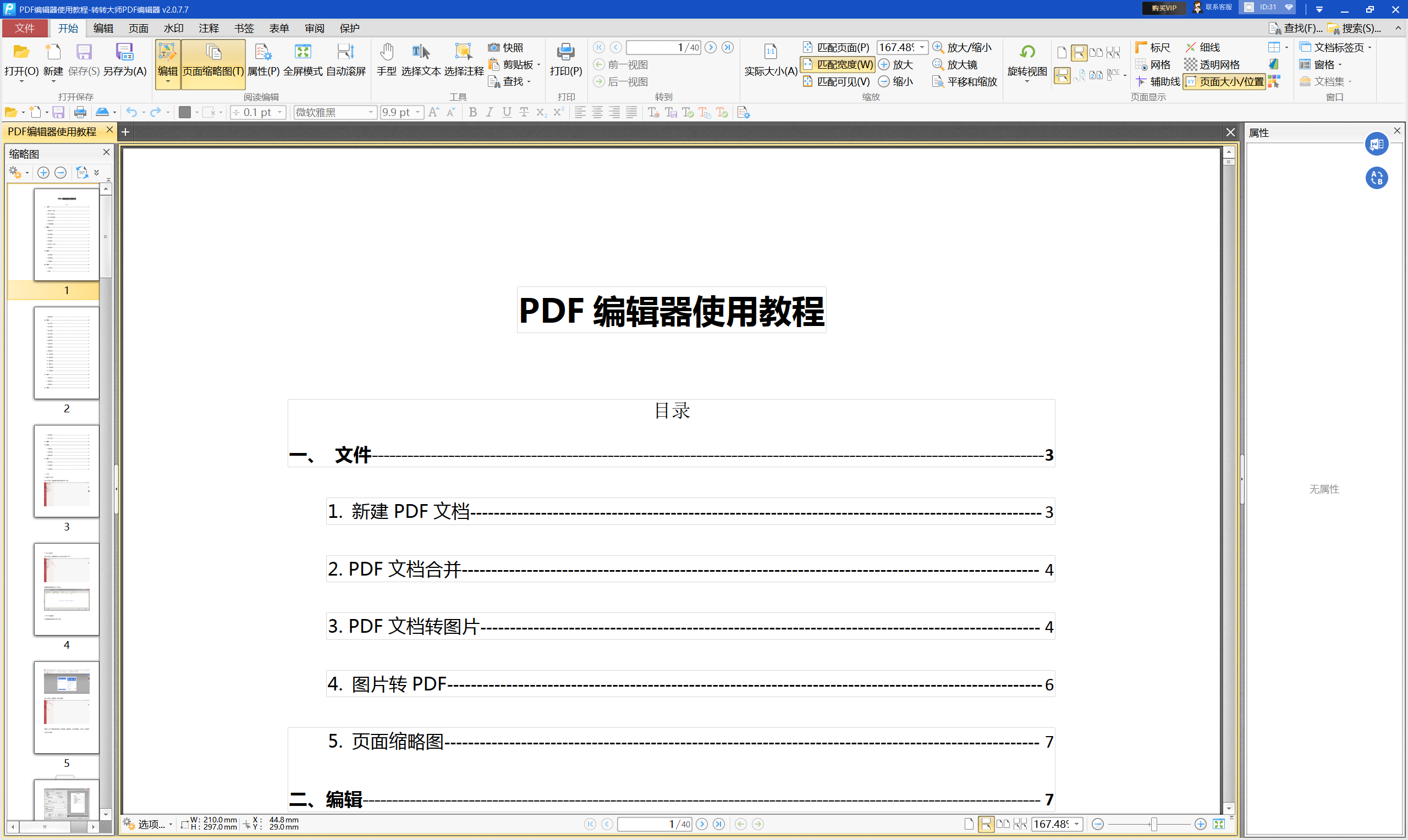
2、接着,在PDF编辑器的顶部功能栏中选择【页面】,选择【合并文件】,点击【添加文件】,将需要合并的PDF文件加入合并文件功能区中。
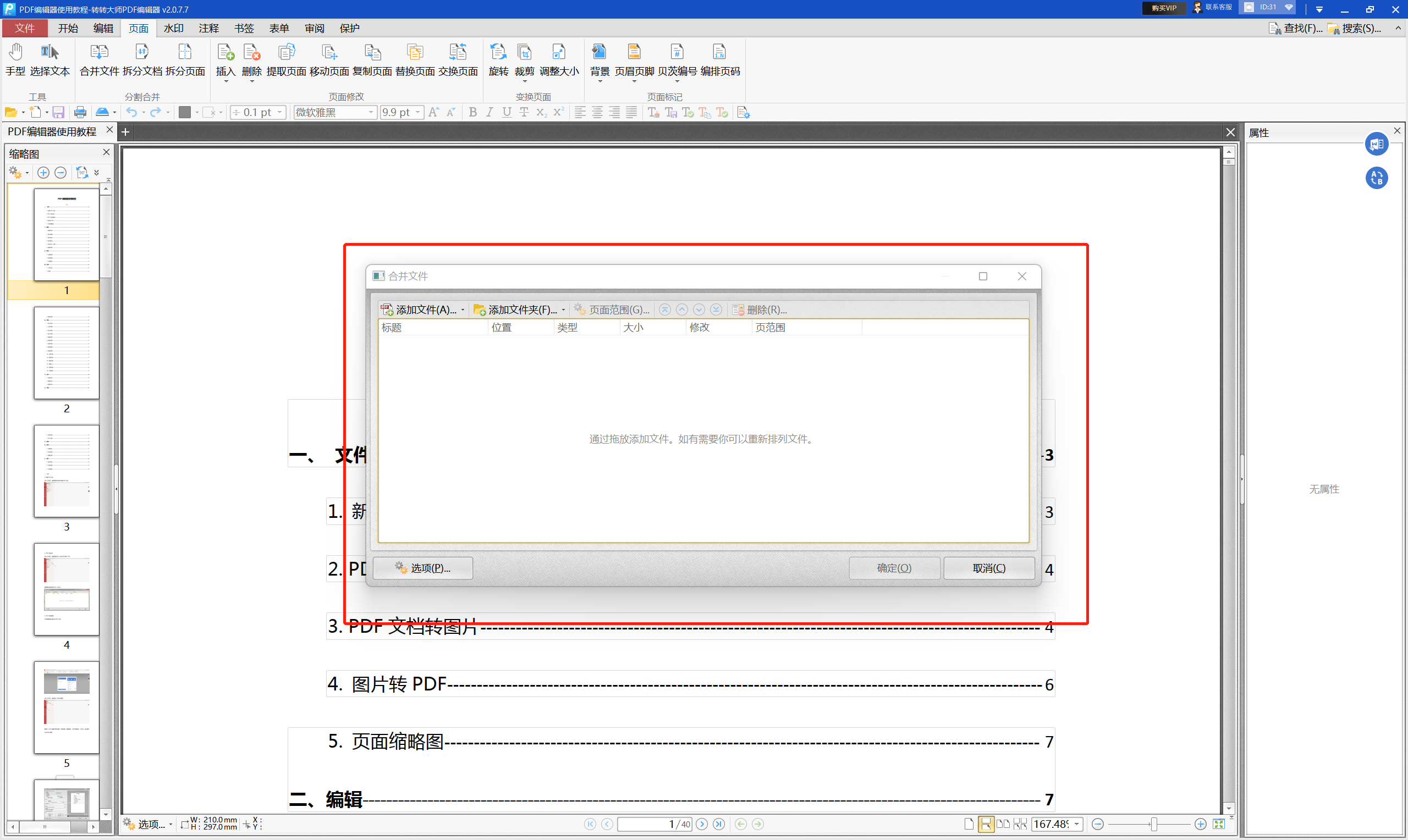
3、最后,点击确定,PDF编辑器就会合并功能栏中的PDF文件了,具体效果如下图所示。
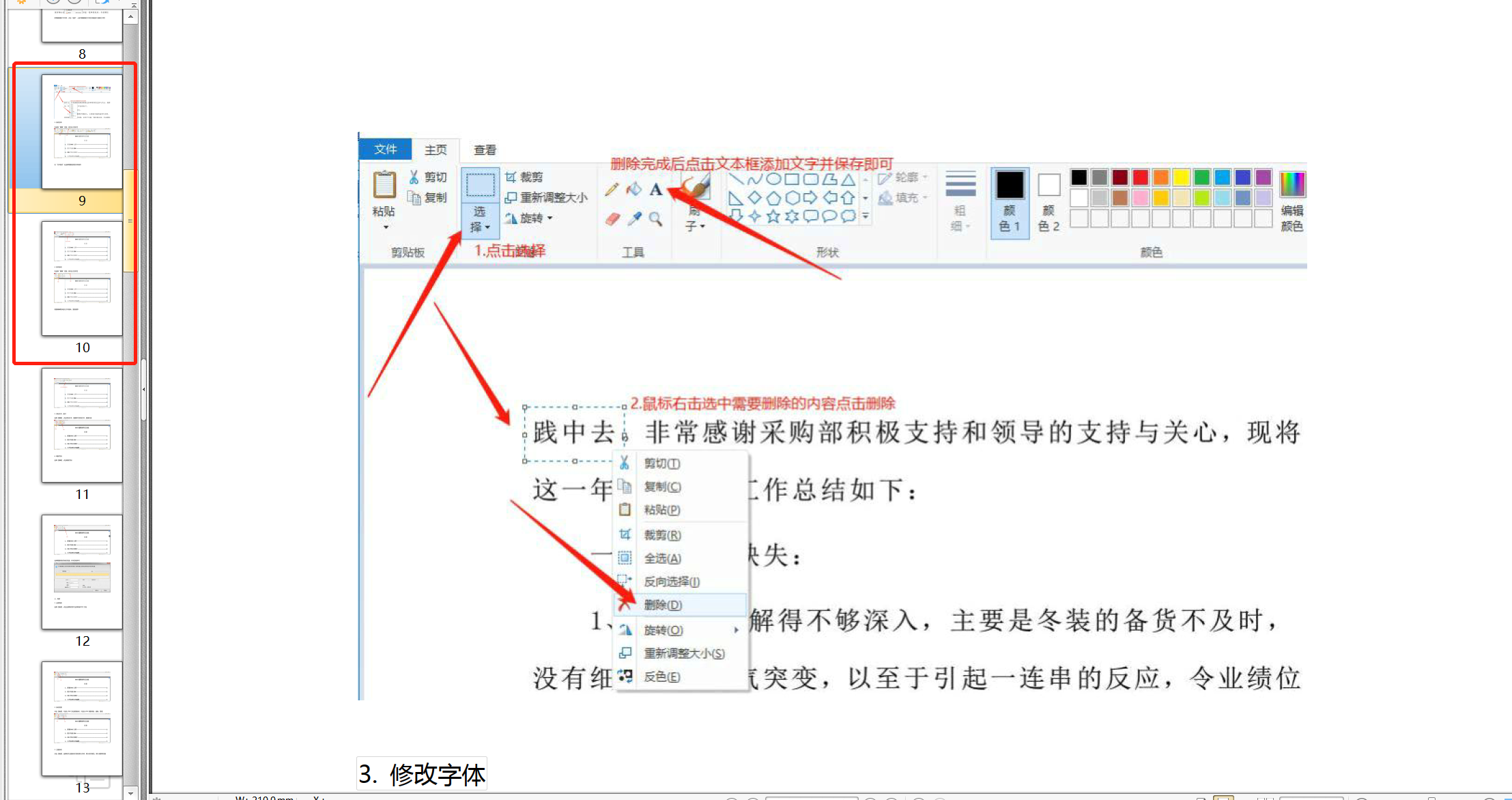
除了专业的PDF编辑软件外,还有一些在线的PDF合并工具可以帮助我们完成PDF文件的合并。这些工具无需安装,只需在浏览器中打开相应网站即可使用。下面以转转大师在线pdf合并操作为例。
操作步骤大致如下:
1、打开在线pdf合并网址:https://pdftoword.55.la/merge-pdf/

2、打开链接进入PDF合并界面,需要注意的是,如果有密码保护的话,需要去除密码保护在上传文件哦。

3、上传需要合并的PDF文件,然后点击开始转换即可。

4、合并成功,点击立即下载就完成了。
对于某些操作系统,如Windows 10,它们自带了文件合并的功能,虽然这个功能可能不如专业的PDF编辑软件强大,但对于简单的PDF文件合并需求来说已经足够了。
操作步骤大致如下:
1、打开“文件资源管理器”,找到需要合并的PDF文件。需要注意的是,使用操作系统的自带功能进行PDF文件合并时,可能无法保留原始文件的某些格式和布局,因此在进行重要文件的合并时,建议使用专业的PDF编辑软件或在线工具。
综上所述,电脑合并PDF文件的方法多种多样,我们可以根据自己的需求和实际情况选择合适的方法。无论是使用专业的PDF编辑软件、在线合并工具还是操作系统的自带功能,都能帮助我们轻松完成PDF文件的合并操作。
【电脑如何合并PDF文件?分享常用的三种操作方法!】相关推荐文章: 返回转转大师首页>>